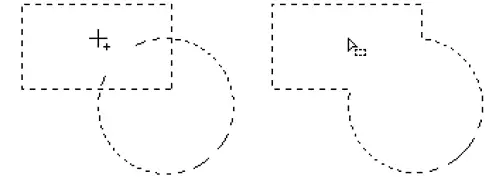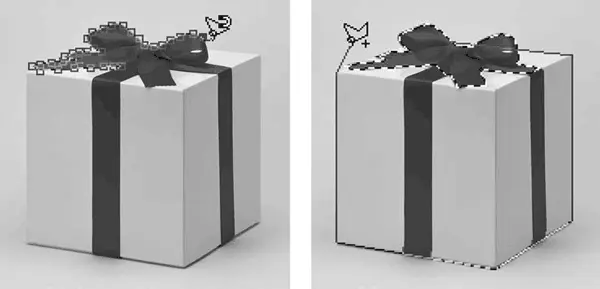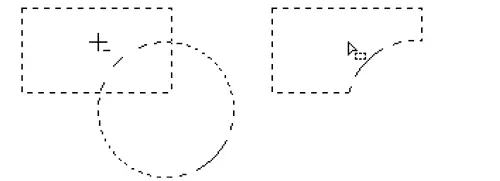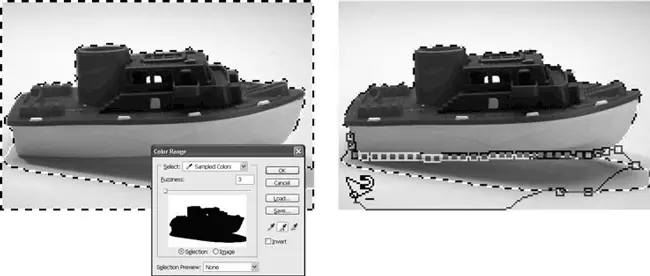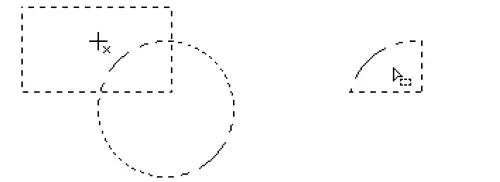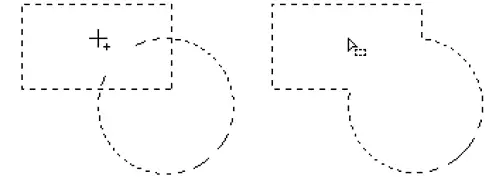
Рис. 16.1. Логическая операция сложения
С помощью этой логической операции можно добавить к существующему выделению какой-то новый фрагмент, «доработав» таким образом выделение. На рис. 16.2 показаны стадии работы по созданию выделения: вначале создается выделение с помощью инструмента Magnetic Lasso(Магнитное лассо), которым легко выделить контрастную границу ленты на коробке с подарком. Затем инструментом Polygonal Lasso(Полигональное лассо) к созданному выделению добавляются контуры самой коробки, слишком мало отличающиеся от фона по цвету, чтобы выделить их инструментом Magnetic Lasso(Магнитное лассо).
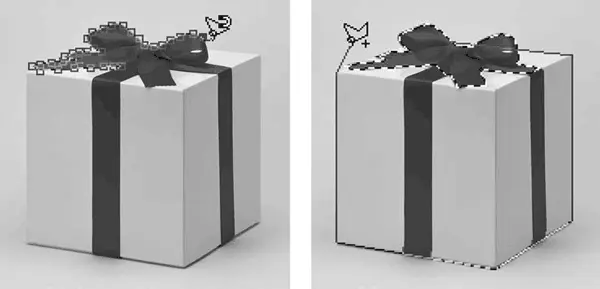
Рис. 16.2. Использование логической операции сложения
Результат операции вычитания между двумя знакомыми нам выделениями показан на рис. 16.3. После выполнения логической операции получено новое выделение, также более сложной формы, однако представляющее собой разницу между двумя выделениями.
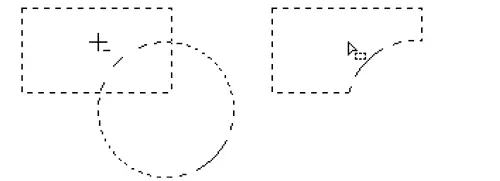
Рис. 16.3. Логическая операция вычитания
С помощью логической операции вычитания можно удалить из выделения ненужные фрагменты. На рис. 16.4 показаны стадии работы по созданию выделения: вначале создается выделение по цвету с помощью команды Color Range(Диапазон цветов), что позволяет выделить бульшую часть фона изображения. Затем выделение инвертируется (чтобы выделенным оказался интересующий нас объект), и инструментом Magnetic Lasso(Магнитное лассо) выделяется лишняя часть выделения. Благодаря логической операции вычитания область удалена из выделения.
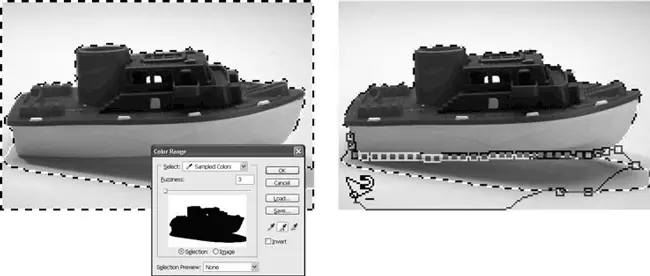
Рис. 16.4. Использование логической операции вычитания
Наконец, на рис. 16.5 показан результат логической операции пересечения.
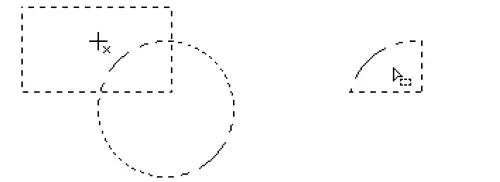
Рис. 16.5. Логическая операция пересечения
Операция пересечения сравнительно редко применяется при создании выделений объектов; однако она незаменима, когда выделение выступает как форма для рисования – например, чтобы нарисовать какую-нибудь геометрическую фигуру, скажем, сектор круга. Операция пересечения также может использоваться при создании специальных эффектов; на рис. 16.6 показан подобный пример. Для создания спецэффекта используется операция инвертирования, но она была бы бессмысленна без операций выделения. Вначале создается выделение контура раковины, а затем выполняется пересечение этого выделения и прямоугольного выделения с растушеванной границей, что позволяет создать выделение, которое в некоторых местах четкое, а в некоторых – размытое.

Рис. 16.6. Специальный эффект, созданный с помощью выделения и логической операции пересечения
Увидеть, как создавались приведенные примеры, и проследить за всем ходом работы можно, просмотрев видеоурок «Логические операции с выделением».
Использование логических операций
Большинство инструментов выделения имеет одинаковые настройки, связанные с логическими операциями. Кнопки переключения режимов находятся слева на панели управления (рис. 16.7).

Рис. 16.7. Панель инструментов при работе с инструментом выделения
Четыре кнопки позволяют нам переключиться в четыре режима работы: без использования логических операций (замена старого выделения новым), сложение, вычитание, пересечение.
Точно так же при работе с инструментами можно использовать клавиатурные сокращения:
• удержание клавиши Shiftперед созданием выделения активизирует логическую операцию сложения;
• удержание клавиши Altперед созданием выделения активизирует логическую операцию вычитания;
• одновременное удержание клавиш Shiftи Altперед созданием выделения активизирует логическую операцию пересечения.
Читать дальше
Конец ознакомительного отрывка
Купить книгу